이 튜토리얼에서는 WhatsApp 텍스트에 "이 메시지를 기다리는 중"이 표시되는 이유와 오류 뒤에 있는 내용을 밝히는 네 가지 방법에 대해 설명합니다.
문제해결을 시작하기 전에 인터넷 연결이 올바르게 작동하는지 확인하세요. 웹페이지를 방문하거나 연락처에 WhatsApp 메시지를 보낼 수 있는지 확인하세요. 셀룰러 또는 모바일 데이터 연결이 느립니다. 인 경우 Wi-Fi 연결로 전환하세요. Wi-Fi 연결에 문제가 있는 경우 인터넷 제공업체에 문의하거나 모바일 데이터를 사용하세요.
WhatsApp에 "이 메시지를 기다리는 중"이 표시되는 이유는 무엇입니까?
WhatsApp은 귀하가 보내고 받는 메시지를 암호화하여 제3자가 귀하의 대화를 원격으로 모니터링할 수 없도록 합니다. 수많은 WhatsApp을 안전하게 만드는 기능 중 하나입니다. 메시지 암호화 프로세스가 중단되면 WhatsApp이 "이 메시지를 기다리는 중입니다." 뒤에 있는 텍스트를 숨기게 됩니다. 시간이 좀 걸릴 수 있습니다.” 자리 표시자.
누군가가 나에게 문자를 보내면 WhatsApp은 메시지를 전달하기 전에 보낸 사람의 휴대전화에 있는 메시지를 암호화합니다. 메시지 암호화는 밀리초 단위로 빠르게 수행되지만 특정 요인으로 인해 작업이 중단되거나 지연될 수 있습니다. 예를 들어 WhatsApp이 발신자 휴대폰의 새 메시지를 완전히 암호화할 수 없는 경우 문자를 받지 못할 수 있습니다. 그렇게 하면 텍스트 내용을 볼 수 없습니다.
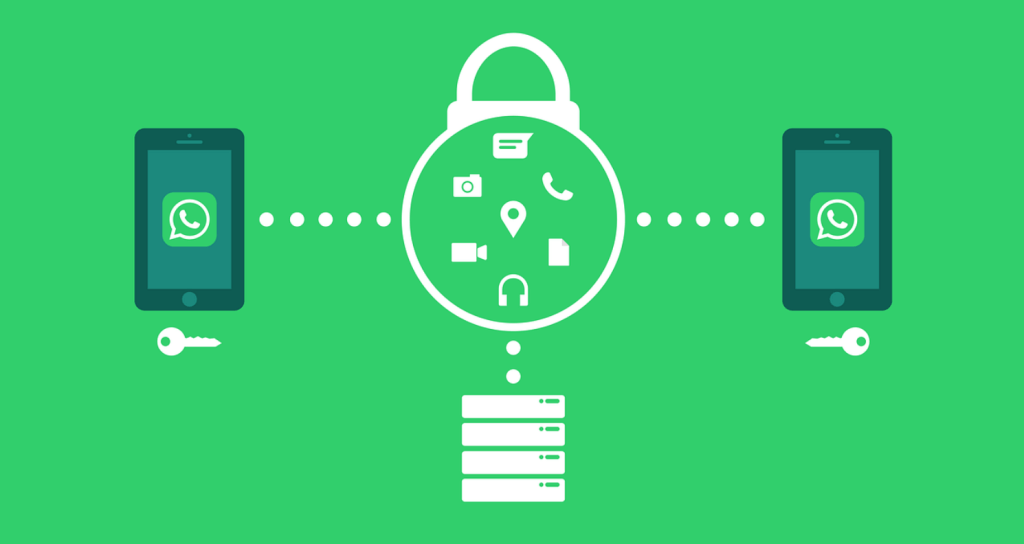
대신 WhatsApp에 '이 메시지를 기다리는 중입니다. 시간이 좀 걸릴 수 있습니다.” “이 메시지를 기다리고 있습니다. 휴대전화를 확인해 보세요.'는 오류의 또 다른 변형입니다.
이 오류는 WhatsApp이 보낸 사람의 메시지를 아직 완전히 암호화하지 않았거나 상대방이 보낸 메시지를 해독하는 데 문제가 있기 때문에 발생합니다. 다음 섹션에서 오류의 다른 가능한 원인을 강조하겠습니다.
'이 메시지를 기다리는 중' 오류의 원인은 무엇입니까?
이 메시지는 여러 가지 요인으로 인해 발생할 수 있습니다.
Android 및 iOS에서 "이 메시지를 기다리는 중" 문제를 해결하는 방법

본인의 휴대전화나 발신자의 휴대전화에는 아무 이상이 없기 때문에 이 오류 메시지를 '수정'할 방법이 없습니다. 그러므로 그 자체로는 오류가 아닙니다. 대신 WhatsApp은 두 기기 모두에서 메시지를 암호화하거나 해독하는 데 일시적인 지연이 있음을 알려줍니다.
'이 메시지를 기다리는 중' 자리 표시자 뒤에 숨겨진 텍스트를 볼 수 있도록 엔드 투 엔드 암호화를 가속화하는 네 가지 방법을 보여 드리겠습니다.
1. 기다려라
앞서 언급한 것처럼 보낸 사람이 WhatsApp을 강제 종료하면 WhatsApp에 이 오류가 표시될 수 있습니다. 따라서 숨겨진 메시지를 보려면 상대방이 장치에서 WhatsApp을 다시 열 때까지 기다려야 할 수도 있습니다. 긴급한 경우 전화 통화, SMS, iMessage 등 다른 방법으로 발신자에게 연락하여 WhatsApp을 열어달라고 요청하세요.
2. WhatsApp 서버 상태 확인
인스턴트 메신저 서버의 일부가 중단되면 WhatsApp의 암호화 엔진이 제대로 작동하지 않을 수 있습니다. 기다리는 동안 아무런 변화가 없으면 DownDetector 또는 그것은아래로오른쪽지금 와 같은 사이트 모니터링 플랫폼에서 WhatsApp 서버의 상태를 확인하세요.

이러한 웹사이트에서 서버 다운타임을 보고하는 경우 WhatsApp이 문제를 해결할 때까지 조금 더 기다려야 할 수도 있습니다.
3. WhatsApp 업데이트
귀하와 발신자가 귀하의 기기에서 서로 다른 버전의 WhatsApp을 사용하는 경우 이 오류 메시지가 나타날 수 있습니다. 둘 다 사용하고 있는 WhatsApp 버전의 버그로 인한 것일 수도 있습니다.
기기의 앱 스토어를 열고 최신 버전의 WhatsApp이 설치되어 있는지 확인하세요.
Android 기기를 사용하는 경우 Google Play 스토어의 WhatsApp 페이지 으로 이동하여 업데이트 를 탭하세요.
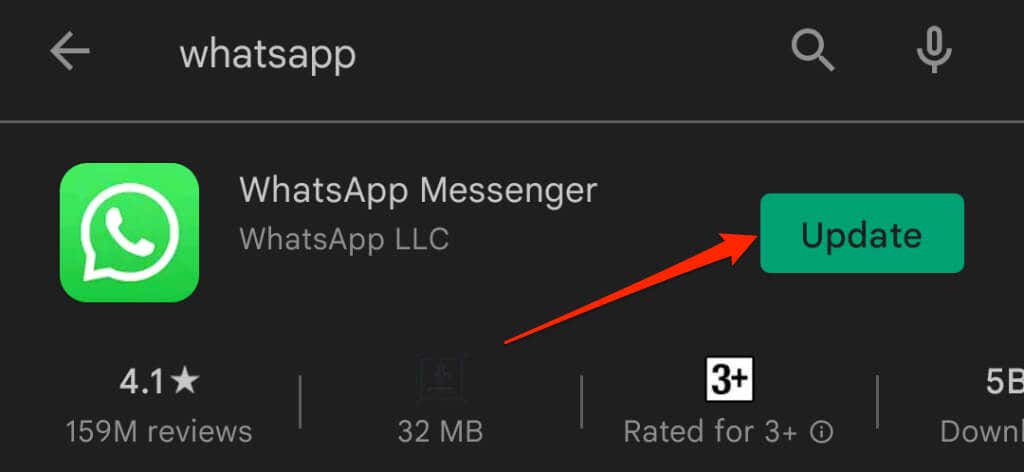
iPhone 사용자의 경우 앱 정보 페이지에서 App Store의 WhatsApp 를 검색하고 업데이트 를 탭하세요.
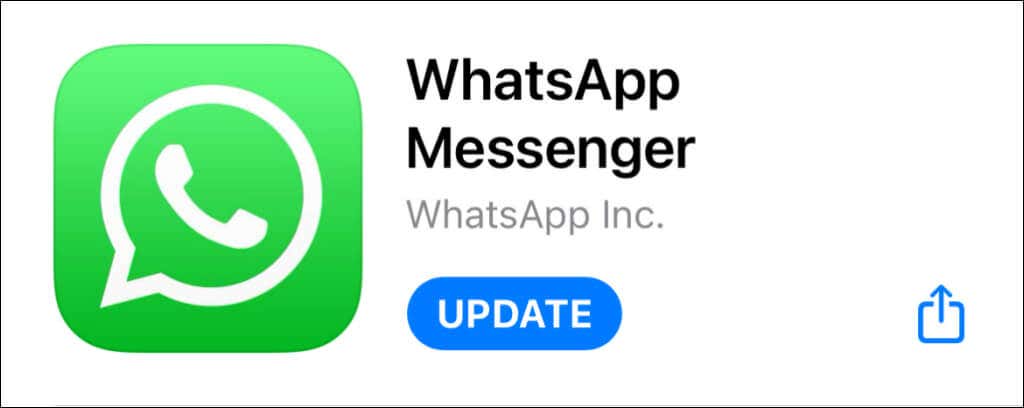
최신 WhatsApp 버전을 사용하고 있는데 문제가 지속되는 경우 발신자에게 기기에서 WhatsApp을 업데이트하도록 요청하세요.
4. WhatsApp 데이터 재설치 또는 지우기
여러 대화의 서로 다른 텍스트에서 이 오류가 발생하는 경우 기기의 WhatsApp에 문제가 있을 가능성이 높습니다. 하지만 WhatsApp을 다시 설치하기 전에 귀하와 보낸 사람이 최신 버전의 WhatsApp을 실행하고 있는지 확인하세요..
WhatsApp을 삭제하거나 앱을 제거하면 앱의 데이터(채팅 및 미디어 파일)가 삭제됩니다. 따라서 앱을 삭제하기 전에 Google 드라이브 또는 iCloud에 WhatsApp 데이터 백업 있는지 확인하세요.
iOS에서 WhatsApp 데이터 지우기
채팅을 백업한 후 iPhone 홈 화면에서 WhatsApp 아이콘 을 길게 누르고 앱 제거 를 탭하세요. 계속 진행하려면 확인 메시지에서 앱 삭제 를 탭하세요.
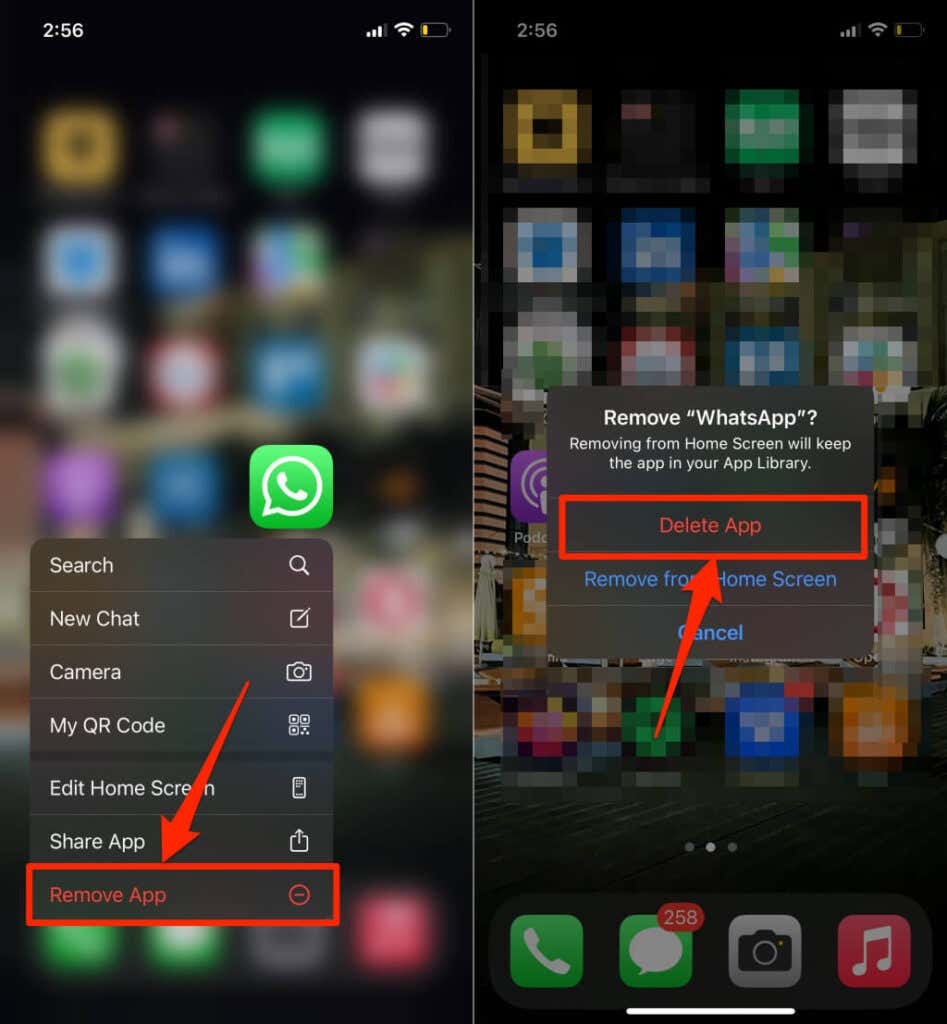
또는 앱 라이브러리에서 WhatsApp을 길게 누르고 앱 삭제 를 탭한 다음 프롬프트에서 삭제 를 탭하세요.
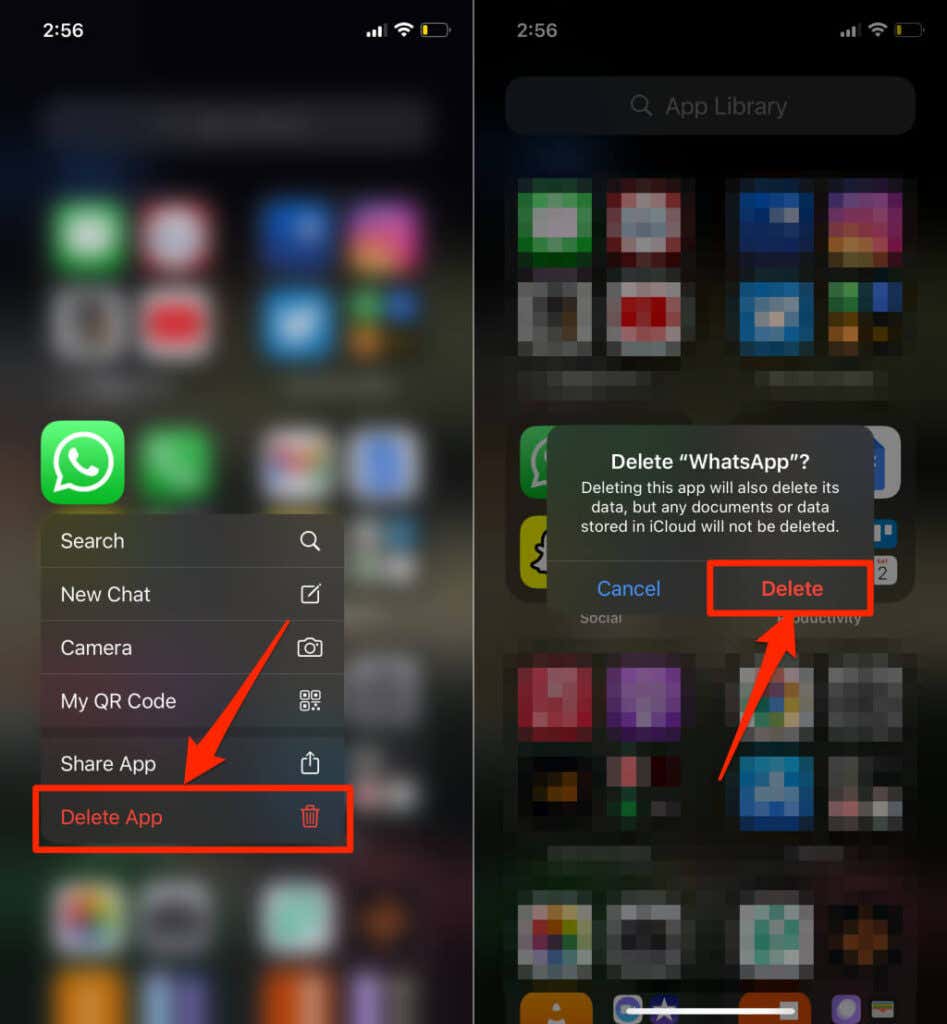
잠시 기다렸다가 App Store에서 WhatsApp을 다시 설치하세요. 이 링크를 탭하세요 또는 App Store를 열고 WhatsApp을 검색한 후 앱을 다시 다운로드하세요.
Android에서 WhatsApp 데이터 지우기
Android 휴대폰에서는 앱을 제거하는 대신 설정 메뉴에서 WhatsApp 데이터를 지울 수 있습니다.
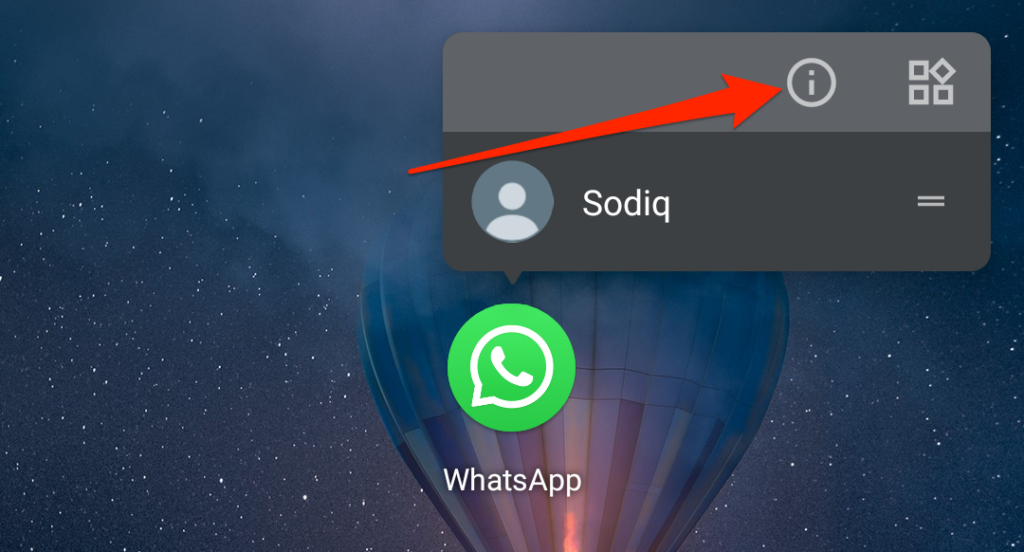
또는 설정 >앱 및 알림 >앱 정보 (또는 모든 앱 보기 )로 이동하여 WhatsApp 을 탭하세요.
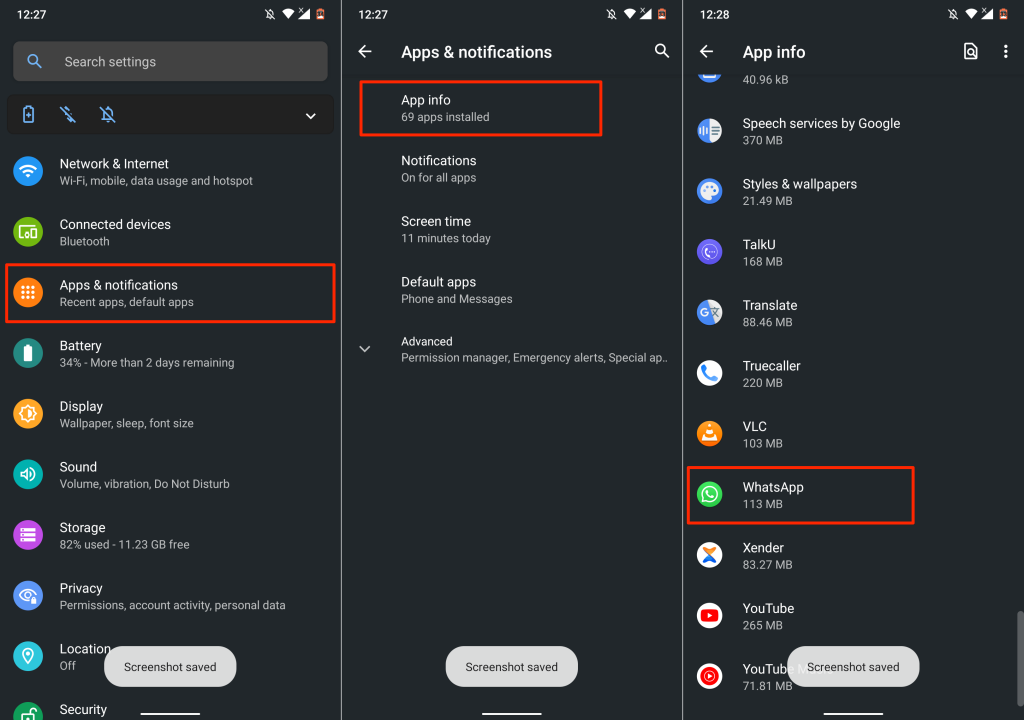
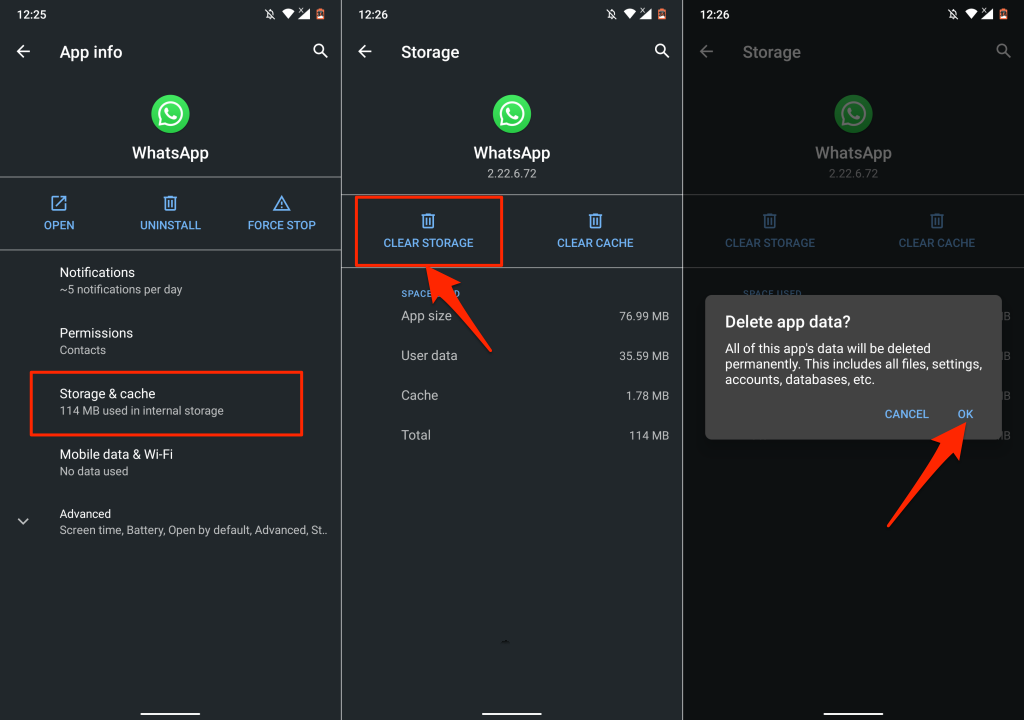
그러면 앱에서 WhatsApp 계정의 연결이 해제되고 모든 대화가 삭제됩니다. 그런 다음 WhatsApp을 열고 전화번호를 추가 및 확인한 후 채팅 백업을 복원하세요. 그런 다음 '이 메시지를 기다리는 중' 뒤에 숨겨진 텍스트가 보이는지 확인하세요. 자리 표시자.
WhatsApp 지원팀에 문의
WhatsApp 지원팀에 연락하기 전에 발신자에게 기기에서 이러한 문제 해결 방법을 시도해 보도록 설득하세요. 더 나은 방법은 문자를 다시 보내달라고 요청하는 것입니다. 마지막으로 WhatsApp이 기기에 오류 메시지를 계속 표시하는 경우 WhatsApp 지원 에 문의하세요.
.